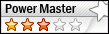♥ [สอน] การใช้งานโปรแกรม Photoscap (อีกหนึ่งโปรแกรมที่อยากแนะนำ) ♥
- 1
- 2
| IK_Q | [ 24-11-2008 - 18:29:17 ] |
|---|---|
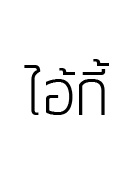 | โปรแกรมนี้เป็นโปรแกรมแต่งรูปอีกตัวที่น่าสนใจ เหมาะสำหรับกับคนที่ต้องการความเรียบง่าย,รวดเร็ว, แต่งทำนองแอ๊บแบ๊วอะไรทำนองนั้นนะครับ ลองเล่นๆ ดูกันนะครับ เล่นไม่ยากหรอก  |
| IK_Q | [ 24-11-2008 - 18:31:14 ] |
|---|---|
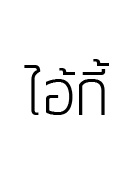 |  |
| DraKmoviE | [ 24-11-2008 - 19:26:54 ] |
|---|---|
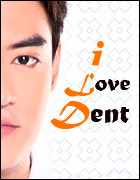 | นำว่าอาร์ตตัวแม่  |
| Hiyoko | [ 24-11-2008 - 19:36:44 ] |
|---|---|
 | *0*..น่าลองๆๆ |
| DraKmoviE | [ 25-11-2008 - 16:08:44 ] |
|---|---|
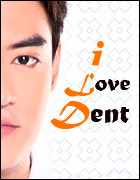 | ใจดีจัง   |
| IK_Q | [ 25-11-2008 - 22:13:36 ] |
|---|---|
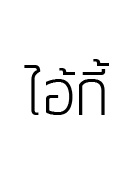 | เดี๋ยวมาอัพเดทให้ต่อในวันพรุ่งนี้นะครับ ถ้าเขามาอ่านหรือสนใจในสิ่งที่ผมตั้งกระทู้ขึ้นมานี้ ยังไงก็ช่วยเป็นกำลังใจให้ด้วยนะครับ... มีคำถามเกี่ยวกับโปรแกรมฝากไว้ได้ครับ  |
| sl-ledl3vil | [ 25-11-2008 - 23:25:11 ] |
|---|---|
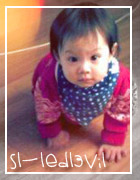  | โปรแกรม ดูน่าจะใช้ง่ายนะค่ะ แต่พี่ใช้ไม่ได้ ง่ำ เพราะโปรแกรมไม่มี เวอร์ชั่น แมค ง้าววว  |
| IK_Q | [ 28-11-2008 - 16:32:03 ] |
|---|---|
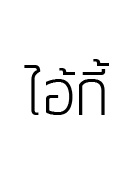 | อ่า.. รูปไม่ขึ้นหรือครับ ช่วยบอกหน่อยสิครับ ถ้ามันไม่ขึ้นจะได้แก้ไขให้อ่ะครับ - -  |
| IK_Q | [ 28-11-2008 - 16:32:05 ] |
|---|---|
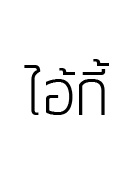 | อ่า.. รูปไม่ขึ้นหรือครับ ช่วยบอกหน่อยสิครับ ถ้ามันไม่ขึ้นจะได้แก้ไขให้อ่ะครับ - -  |
| a i m | [ 28-11-2008 - 22:03:58 ] |
|---|---|
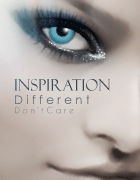 | โปรแกรมแอ๊บแบ๊วตัวนี้น่าใช้จิงๆ ไว้จะลองใช้ดูนะค้า  |
| IK_Q | [ 03-12-2008 - 15:53:29 ] |
|---|---|
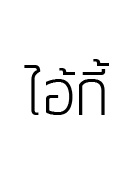 | quote : a i m โปรแกรมแอ๊บแบ๊วตัวนี้น่าใช้จิงๆ ไว้จะลองใช้ดูนะค้า  จ้า ดีใจจังเลย ยังมีเจ้าอิมติดตามกระทู้อยู่  |
| naru-hara | [ 04-12-2008 - 18:55:56 ] |
|---|---|
  | นารุช้ายอันนี้มานานแว้วล่ะ ตั้งแต่ยังทำโปรโต้ช๊อปไม่เป็นโฮะๆ ตอนนี้ก็ใช้ควบสองเลย  โปรแกรมของเขาเจ๋งจริงๆขอบอก   |
| rokka | [ 04-12-2008 - 19:53:00 ] |
|---|---|
  | โอ้ เพิ่งรู้ว่ามีโปรแกรมดีๆแบบนี้ด้วย อิอิ ขอบคุณมากๆเลยค่าพี่กี้^^ |
- 1
- 2
ต้องสมัครเป็นสมาชิกและ login เข้าสู่ระบบก่อนถึงจะสามารถลงความเห็นได้